Semnalul nu are o bază de utilizatori comparabilă atunci când se opune celor de genul Facebook și chiar Telegram. Dar aduce ceva foarte fundamental conversațiilor: confidențialitatea. Într-o lume în care încălcările confidențialității și colectarea în secret a datelor utilizatorilor au devenit o normă, Signal aduce un „accent neașteptat asupra confidențialității”, așa cum a spus compania însăși. Aplicația de mesagerie este open-source, vine cu criptare end-to-end și oferă mai multe funcții de confidențialitate pe care nu le veți găsi nicăieri altundeva. Pentru a vă ajuta să vă bucurați de beneficiile de confidențialitate ale acestei aplicații, în acest articol, enumerăm cele mai bune sfaturi și trucuri de semnal care vă pot îmbunătăți experiența de mesagerie.
Cele mai bune sfaturi și trucuri pentru aplicația Signal (actualizat în 2021)
Aici, veți găsi toate cele mai bune caracteristici ale Signal care vă vor permite să utilizați serviciul de mesagerie în întregul dvs. avantaj. Puteți face clic pe linkul de mai jos pentru a trece la secțiunea relevantă. În cazul în care sunteți interesat să aflați diferența dintre Signal vs WhatsApp vs Telegram, accesați articolul nostru legat.
În cazul în care v-ați mutat recent la Signal, atunci nu vă faceți griji, am menționat, de asemenea, câteva caracteristici de bază pentru a vă face să intrați la bord. Cu toate acestea, să trecem acum la articol și să aflăm despre cele mai bune caracteristici de semnal. Cuprins + -
1. Activați Blocarea ecranului
Dacă tocmai v-ați mutat la Signal, mai întâi opriți-l, activați Screen Lock pentru a restricționa mesajele dvs. de la accesul neautorizat. Signal oferă un dulap încorporat pentru aplicații și nu trebuie să utilizați aplicații terțe de blocare a aplicațiilor. Cea mai bună parte este că acceptă autentificarea bio-metrică Android și iOS pentru deblocare ușoară. Deci, atingeți „pictograma de profil” din colțul din stânga sus și deschideți „Confidențialitate”.
Acum, trebuie doar să activați comutarea pentru „Blocare ecran” și ați terminat. Mai mult, puteți seta „expirarea inactivității” personalizată cu privire la momentul în care Signal se poate bloca automat. Acesta este primul sfat de semnal pe care ar trebui să îl utilizați la prima rundă.
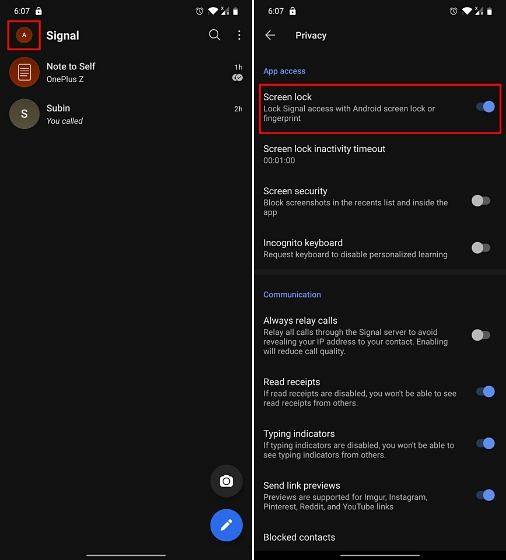
2. Setați codul PIN
În timp ce configurați Signal, trebuie să fi adăugat un PIN din 4 cifre, dar acesta nu este pentru blocarea aplicației. Este un strat suplimentar pentru implementarea autorizației cu 2 factori. Cu actualizarea recentă, Signal a făcut obligatoriu setarea unui PIN pentru reinstalare, restaurare copie de rezervă și verificare a identității. Deci, dacă doriți să modificați codul PIN sau să personalizați alte opțiuni 2FA, urmați acest truc simplu de semnal.
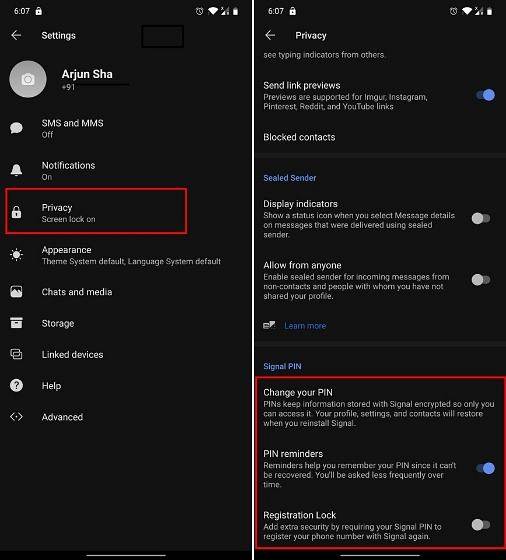 Atingeți „pictograma profilului” din colțul din stânga sus și deschideți din nou „Confidențialitate”. Aici, derulați în jos și activați „Înregistrare blocare”. Acum, ori de câte ori veți reinstala Signal, vi se va solicita codul PIN înainte de a vă putea configura contul. De asemenea, vă puteți modifica codul PIN sau puteți crea un cod alfanumeric din opțiunea de mai jos. Ca să nu mai vorbim, Signal vă va reaminti ocazional să introduceți codul PIN, astfel încât să îl puteți aminti.
Atingeți „pictograma profilului” din colțul din stânga sus și deschideți din nou „Confidențialitate”. Aici, derulați în jos și activați „Înregistrare blocare”. Acum, ori de câte ori veți reinstala Signal, vi se va solicita codul PIN înainte de a vă putea configura contul. De asemenea, vă puteți modifica codul PIN sau puteți crea un cod alfanumeric din opțiunea de mai jos. Ca să nu mai vorbim, Signal vă va reaminti ocazional să introduceți codul PIN, astfel încât să îl puteți aminti.
3. Dezactivați notificarea „Semnal conectat de contact”
Dacă sunteți enervat de notificarea constantă „Contact alăturat semnalului”, atunci nu vă faceți griji, o puteți dezactiva imediat. Doar atingeți pictograma profilului din colțul din stânga sus. Acum, deschideți notificările și derulați în jos până la partea de jos. Aici, sub „Evenimente”, dezactivați comutarea pentru „Semnal de contact contact”. Asta este.
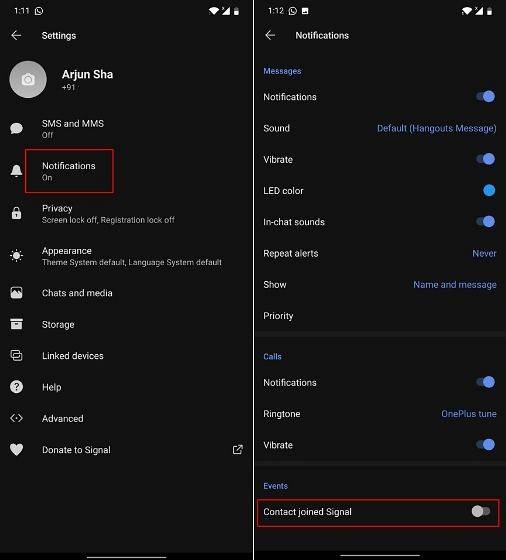
4. Notificare personalizată
În general, când primiți o notificare de mesaj, Signal afișează numele expeditorului și mesajul. Dar dacă doriți doar să obțineți un notificare cu numele expeditorului fără niciun mesaj apoi puteți personaliza acest lucru pe Signal.
Cea mai bună parte este că nu doar blochează mesajul de pe ecranul de blocare, ci și atunci când dispozitivul este deblocat. Pur și simplu, acest lucru vă va asigura că nimeni nu poate citi mesajele dvs. Signal presupunând că ați setat și Blocarea ecranului pe semnal.
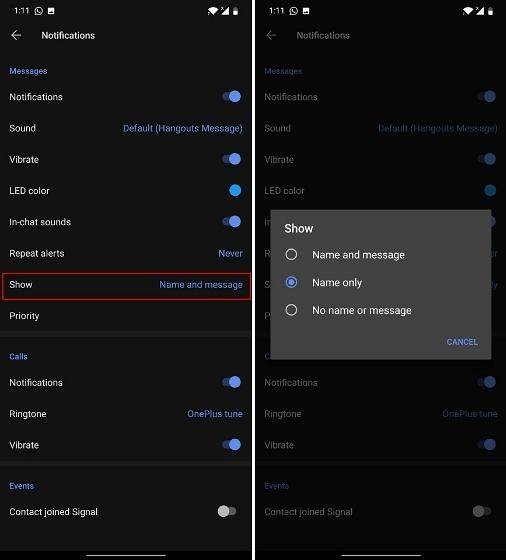
Iată deci cum o puteți activa. Atingeți pictograma profilului din colțul din stânga sus și deschideți „Notificări”. Aici, atingeți „Afișați” și alegeți „Numai numele„. Esti gata.
5. Pin Chat pe partea de sus
Similar cu WhatsApp și Telegram, puteți fixa chat-urile pe ecranul de pornire al Signal. Cea mai bună parte este că poți fixați până la patru chaturi și funcționează și pentru grupuri. Doar țineți apăsat pe un chat și atingeți pictograma PIN din meniul de sus. Ușor de țăran!
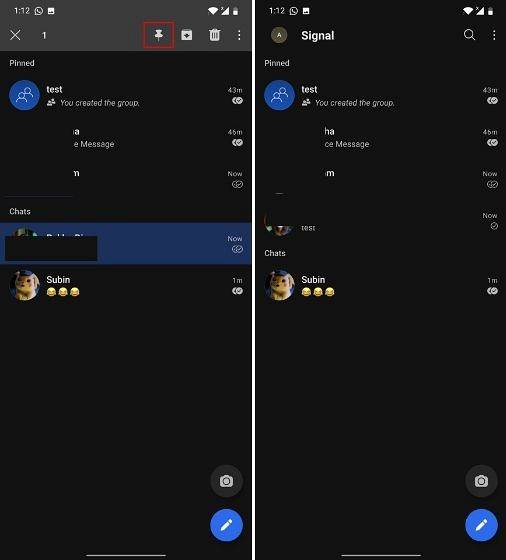
6. Blur Faces
Recent, Signal a anunțat o nouă funcție care va îmbunătăți și mai mult confidențialitatea utilizatorilor. Acum, cu o singură atingere, puteți estompa automat fețele pe Signal înainte de a partaja imagini. Acest lucru vă va ajuta să vă protejați identitatea, mai ales atunci când sistemul de supraveghere facială este în creștere pe tot globul.
Pentru a utiliza acest minunat truc de semnal, trebuie doar să selectați imaginea și să atingeți pictograma „Blur” din partea de sus. Acum, activați comutarea pentru „Estompa fețele” și iată-l. Dacă credeți că software-ul nu a detectat bine fața, atunci puteți estompa manual și fața.

7. Mesaje care dispar
Deoarece Signal este un serviciu de mesagerie orientat spre confidențialitate, acesta are toate caracteristicile esențiale de care aveți nevoie pentru a avea o conversație extrem de privată și sigură. Unul dintre ele este „Mesaje care dispar”, cunoscut și sub numele de mesaje cu autodistrugere. Practic, puteți seta un cronometru cu privire la momentul în care mesajele vor începe să dispară după ce au fost citite de către destinatar.
De exemplu, dacă setați un temporizator pentru 5 secunde, atunci mesajele trimise și primite în conversație vor dispărea la 5 secunde după ce au fost văzute de la ambele capete. Acesta este un truc de semnal uimitor, nu? Pentru a utiliza această caracteristică, deschideți o conversație și atingeți meniul cu 3 puncte și deschideți „Mesaje care dispar”. Acum, setați cronometrul și ați terminat.
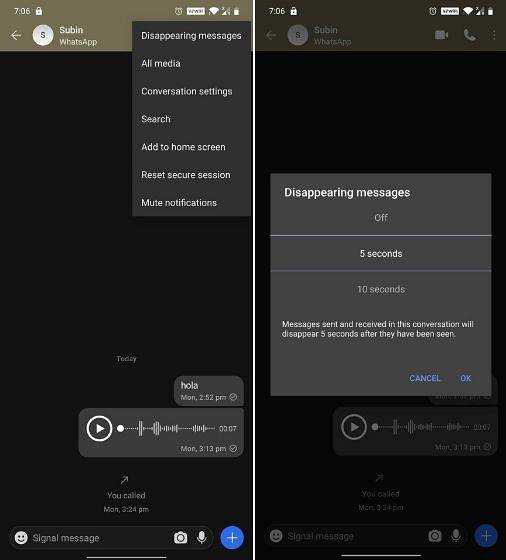
8. Blocați capturile de ecran
Printre numeroasele caracteristici ale aplicației Signal, îmi place în mod deosebit aceasta. Similar cu Snapchat, poți restricționați utilizatorii să facă capturi de ecran ale chat-urilor sau orice altceva din aplicație. De fapt, nici măcar nu puteți face o captură de ecran din meniul Recents, ceea ce este minunat.
Signal oferă această caracteristică astfel încât nicio informație să nu fie transmisă altor utilizatori fără consimțământul dumneavoastră. Pentru a activa această caracteristică, deschideți Setări atingând „pictograma profilului” și treceți la „Confidențialitate”. Aici, activați „Securitatea ecranului” și atât.
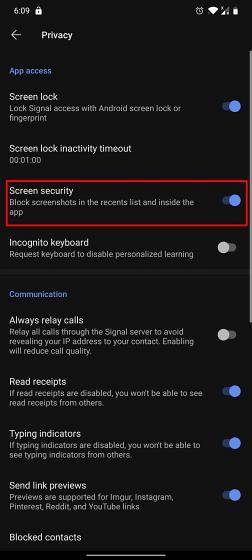
9. Trimiteți o imagine vizibilă o singură dată
Signal a făcut acest truc minunat de unde puteți trimite imagini, dar acestea pot fi vizualizate o singură dată. După aceea, imaginea va dispărea de la ambele capete. Pentru a utiliza acest truc, trebuie doar să selectați imaginea și apoi să atingeți „pictograma infinită” situată în colțul din stânga jos și schimbați-l în „1x”. Acum, trimiteți imaginea și va fi ștearsă automat după ce vizualizatorul a deschis-o o dată. Aceasta este practic caracteristica de autodistrugere, dar pentru imagini.
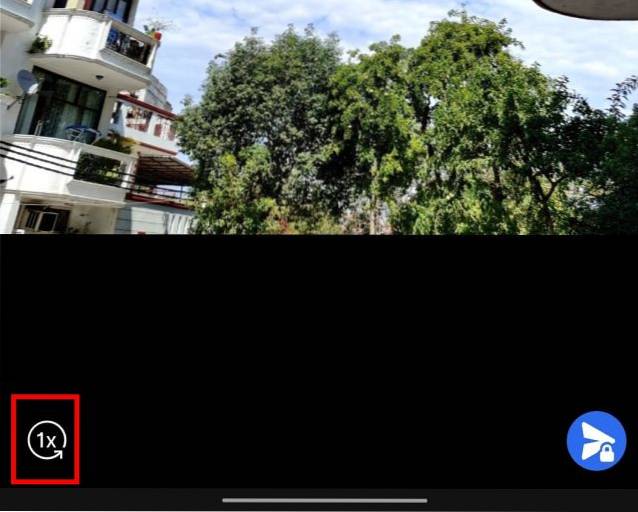
10. Notă pentru sine
Mulți nu știu, dar există utilizatori care folosesc servicii de mesagerie precum WhatsApp ca aplicație de luare a notelor. Ei creează un grup cu un singur membru pentru a-și trimite note. Și adevărul să fie spus, funcționează ca un farmec. Cu toate acestea, pe Signal, nu trebuie să vă bazați pe soluții alternative, deoarece oferă în mod nativ o caracteristică „Notă către sine” care funcționează destul de bine.
Doar pentru prima dată, trebuie atingeți „pictograma stiloului” din colțul din dreapta jos pentru a-l pune la punct. După aceea, selectați „Notă către sine” și adăugați orice doriți să notați. Acum, în secții, puteți pur și simplu deschide conversația de pe ecranul principal și puteți începe să adăugați note. Acesta este un truc la îndemână pentru Signal.
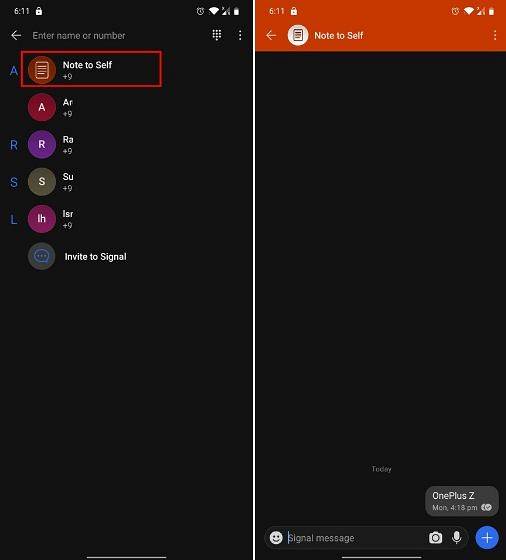
11. Verificați Contacte
Știm cu toții că Signal este un serviciu de mesagerie criptat end-to-end, cu toate acestea, oferă un strat suplimentar doar pentru negați posibilitatea ca oricine să deturneze conversația (denumit tehnic atac om-în-mijloc). Dacă aveți de-a face cu informații sensibile pe Signal, atunci ar trebui să verificați contactele înainte de a partaja informațiile.
Iată cum o puteți face. Deschideți chatul către care doriți să transmiteți mesajul. Apoi, atingeți numele utilizatorului din partea de sus pentru a deschide meniul utilizatorului. Acum, derulați în jos și deschideți „Vizualizați numărul de siguranță”.
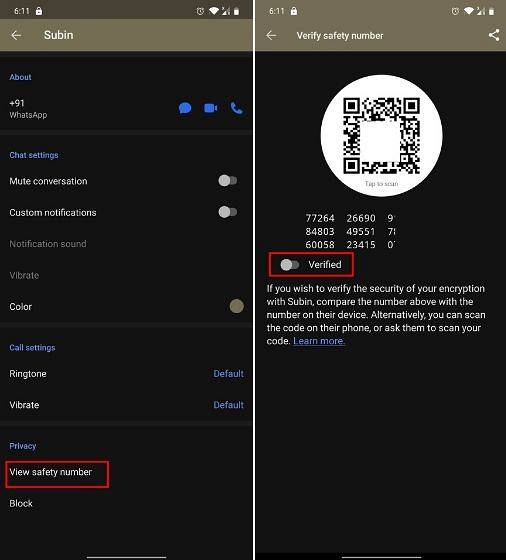
Aici, atingeți codul QR și scanați codul QR de pe dispozitivul altui utilizator. Dacă se potrivește, ați verificat cu succes contactul și puteți activa comutarea „Verificat”.
Alternativ, puteți apăsa și pe butonul „partajați” pentru a trimite numărul dvs. de siguranță unui alt utilizator. Ulterior, amândoi puteți compara și verifica numerele de siguranță. Dacă este la fel, puteți trimite mesaje fără nicio grijă.
12. Apeluri prin releu
Acesta este unul dintre cele mai bune trucuri de semnal și este din nou pentru acei utilizatori care doresc o securitate extrem de strânsă pentru comunicarea privată. Vă permite să transmiteți toate apelurile prin serverul de semnal, astfel încât adresa dvs. IP nu este dezvăluită contactelor dvs.. Aceștia vor putea vedea numai adresa IP a Signal care vă protejează identitatea.
Cu toate acestea, rețineți, acest lucru va reduce ușor calitatea apelului din cauza tunelului de rețea. Pur și simplu, dacă puneți confidențialitate peste performanță, atunci ar trebui să utilizați cu siguranță această caracteristică. Doar deschideți pagina Setări și treceți la „Confidențialitate”. În secțiunea „Comunicare”, activați „Redați întotdeauna apelurile” și ați terminat.
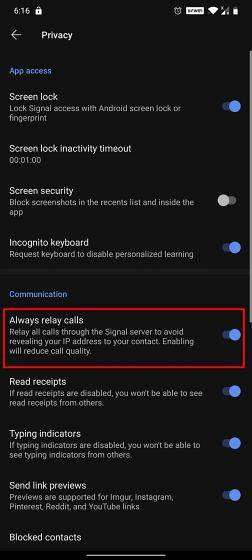
13. Creați o copie de rezervă locală
În mod implicit, Signal nu creează o copie de rezervă (fie locală, fie în cloud) din motive de securitate. Cu toate acestea, dacă doriți să creați o copie de rezervă locală a mesajelor și a conținutului media, atunci aveți opțiunea de a face acest lucru. Deschideți pagina de setări a semnalului și atingeți „Chaturi și conținut media”. Aici, activați „Copii de rezervă pentru chat” și vi se va da o expresie de acces.
Copia de rezervă locală este criptată folosind această expresie de acces notează-l cu atenție, deoarece veți avea nevoie de el în timp ce restaurați copia de rezervă. În cele din urmă, activați caseta de selectare și atingeți „Activați copiile de rezervă”.
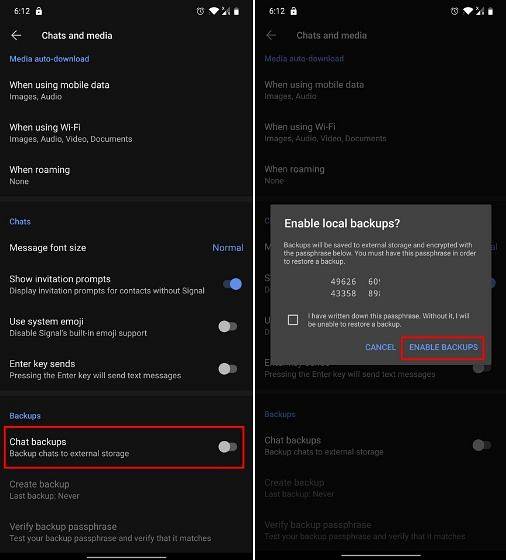
14. Ștergeți mesajele vechi
Signal oferă un truc util pentru a păstra chatbox-ul fără probleme și pentru a curăța spațiul de stocare al dispozitivului. Puteți alege să ștergeți mesajele vechi după depășirea limitei de lungime a conversației. De exemplu, dacă un chat depășește 500 de mesaje, mesajele mai vechi vor fi șterse automat.
Cea mai bună parte este că puteți alege chiar limita de mesaje și tăia conversațiile dintr-o singură atingere. Pentru a utiliza această caracteristică, deschideți pagina Setări din „pictograma profilului” și treceți la „Stocare”. Aici, activați comutarea pentru „Ștergeți mesajele vechi” și puteți personaliza și alte opțiuni.
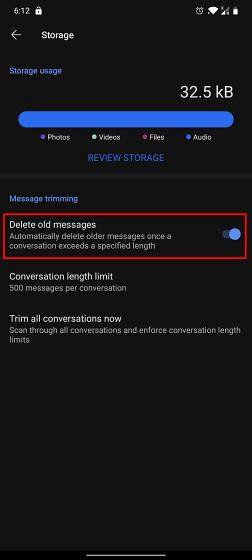
15. Tastatură incognito
Tastatura incognito este printre cele mai bune sfaturi de semnal și ar trebui să o folosiți cu siguranță. Dacă sunteți îngrijorat de faptul că tastatura își învață și personalizează serviciile din comportamentul dvs. de tastare, atunci puteți cere Signal să aplice tastatura incognito. Eu a testat această caracteristică în timp ce utilizați Gboard on Signal și a funcționat într-adevăr.
Deschideți pagina Setări și navigați la „Confidențialitate”. Aici, activați „Tastatură incognito” și acum, niciuna dintre datele de tastare și clipboard nu va fi înregistrată de tastatură în timp ce utilizați Signal.
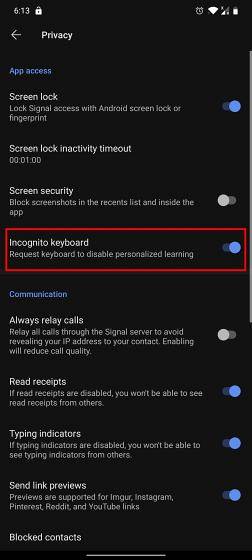
16. Activați modul întunecat
Modul Întunecat este furia în acest moment, de la WhatsApp la Chrome, totul a îmbrățișat partea întunecată. Deci, cum poate rămâne Signal în urmă? Ei bine, Signal are un mod întunecat încorporat și îl puteți activa cu ușurință din pagina Setări. Treceți la meniul „Aspect” și atingeți „Tema”. Alegeți „Dark” și veți fi gata.
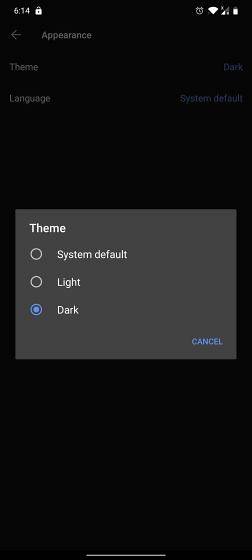
17. Folosiți Signal Everywhere
Indiferent unde vă aflați sau ce dispozitiv utilizați, Signal este disponibil peste tot. Are aplicații dedicate pentru Android, iOS, iPadOS, Windows, macOS și Linux. De fapt, îl puteți utiliza și pe sistemul de operare Chrome, folosind containerul Linux. Și cea mai bună parte este că veți avea acces la toate funcțiile Signal de pe platforme.
Cu toate acestea, rețineți, extensia populară Chrome pentru Signal a fost desființată deoarece extensia nu a reușit să ajungă din urmă cu cea mai recentă dezvoltare a Signal. Cu toate acestea, dacă trebuie să vă dau un sfat pentru utilizarea Signal, aș spune că mergeți mai departe și descărcați Signal atât pe computer, cât și pe smartphone, pentru cea mai bună experiență posibilă. 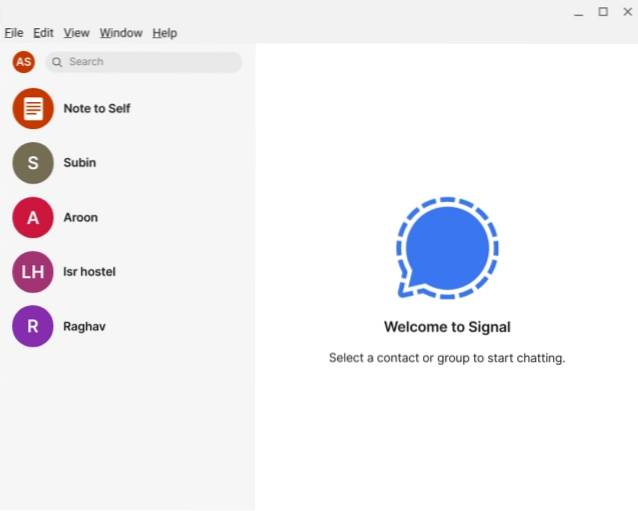
Semnal (Descarca)
18. Editor foto
Sigur, caracteristica „blur-face” este nouă și destul de utilă, dar Signal are un editor de fotografii destul de capabil de ceva timp. Poti adăugați text, evidențiați părți ale imaginii în diferite culori, decupați imaginea, adăugați autocolante, și altele. Există chiar și o opțiune de a salva imaginea în galeria dvs. după ce ați terminat de editat imaginea.
Și acum că aveți instrumentul de estompare, puteți ofensa rapid părți ale unei imagini (nu doar limitată la față), cum ar fi adresa, adresa de e-mail și numărul de telefon. Deci, dacă doriți un editor foto rapid și ușor, atunci Signal poate face o treabă destul de bună, cred.

Folosiți cele mai bune sfaturi și trucuri pentru semnal
Deci, acestea sunt cele mai bune 18 sfaturi și trucuri de semnal pe care le-am găsit în aplicație și cred că vă vor îmbunătăți experiența la bord. Deoarece Signal este destinat comunicării extrem de private, majoritatea funcțiilor se bazează pe consolidarea securității și a confidențialității și am inclus cele mai multe dintre ele.
În afară de asta, am menționat și câteva utilități de semnal și sfaturi la îndemână. În cazul în care doriți să aflați cele mai bune sfaturi și trucuri WhatsApp, puteți accesa articolul legat. Și dacă sunteți utilizator Telegram, iată cele mai bune sfaturi Telegram. Oricum, asta este totul de la noi. Dacă ați găsit articolul de ajutor, atunci faceți un comentariu mai jos și anunțați-ne.
 Gadgetshowto
Gadgetshowto



